Spis treści:
- Reputacja przeglądarki Chrome, która używa dużej ilości pamięci RAM, nie jest do końca dokładna; inne przeglądarki mogą czasami zużywać więcej pamięci RAM. Jednak Chrome nadal wymaga znacznej ilości pamięci RAM ze względu na swoją szybkość i sposób zarządzania procesami.
- Nawyki przeglądania mają wpływ na ilość pamięci RAM używanej przez Chrome. Pozostawienie otwartych wielu kart zwiększy użycie pamięci RAM.
- Google jest świadomy wykorzystania pamięci RAM przez Chrome i dołożył starań, aby je zmniejszyć dzięki aktualizacjom, takim jak PartitionAlloc. Jednak to, czy użycie pamięci RAM przez Chrome stanowi problem, zależy od sprzętu systemowego i tego, czy wpływa to na wydajność. Istnieją kroki, które możesz podjąć, takie jak użycie Menedżera zadań Chrome oraz zarządzanie wtyczkami i rozszerzeniami, aby zmniejszyć użycie pamięci RAM przez Chrome.
Jeśli przeprowadziłeś jakiekolwiek badania dotyczące różnych przeglądarek, wiesz, że Chrome może trochę pochłaniać zasoby. Rzuć okiem na Menedżera zadań lub Monitor aktywności; często zobaczysz Chrome na górze listy.
Ale dlaczego Chrome zużywa tak dużo pamięci RAM, zwłaszcza w porównaniu z innymi przeglądarkami? I co możesz zrobić, aby to utrzymać w ryzach? Oto jak sprawić, by Chrome zużywał mniej pamięci RAM.
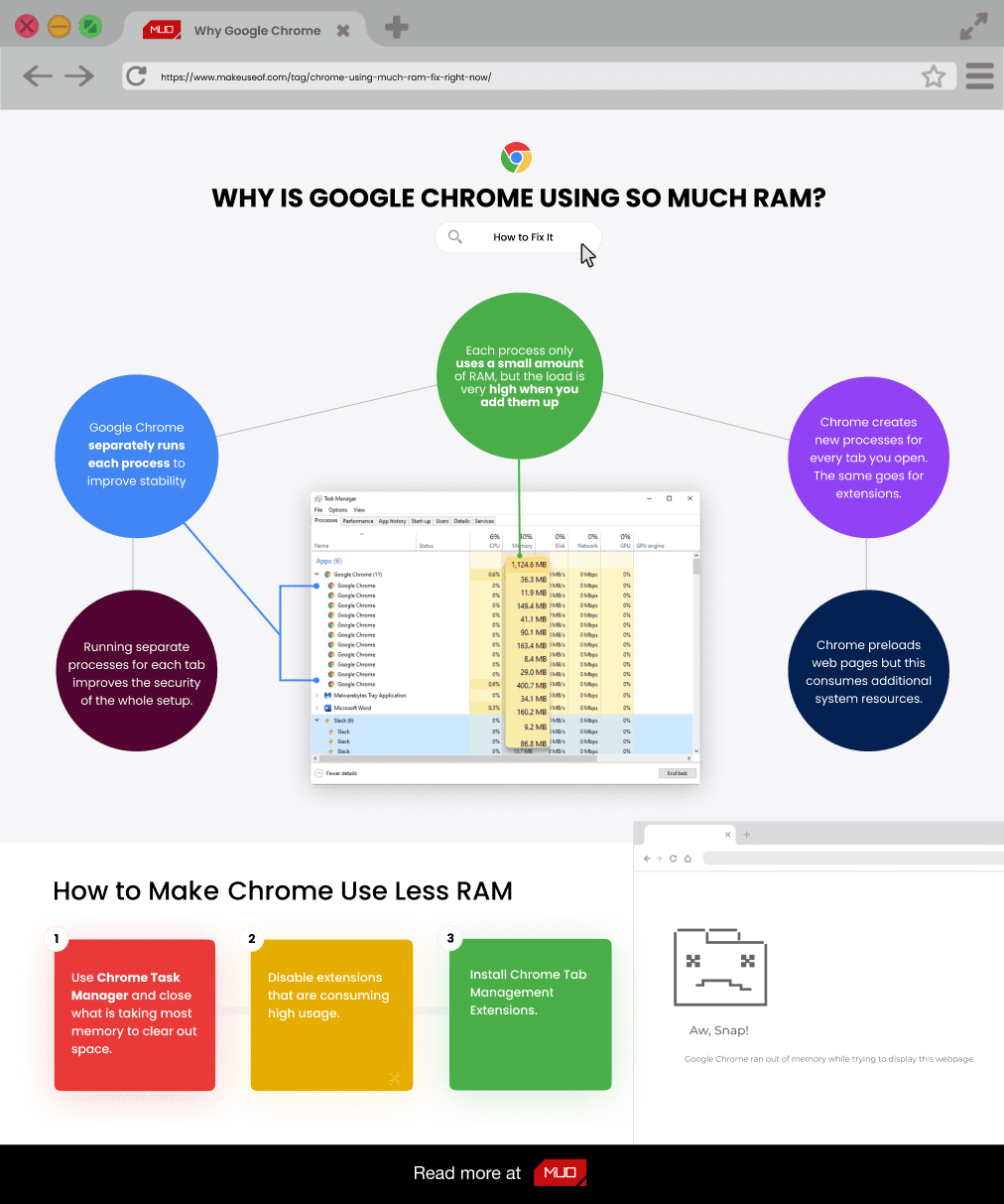
Czy Google Chrome naprawdę zużywa więcej pamięci RAM?
Kilka lat temu jedyną odpowiedzią było „tak”. Reputacja Google Chrome, która wymagała dużej ilości pamięci RAM, była dobrze znana.
Jednak zmiany w Google Chrome poprawiły wykorzystanie pamięci przez przeglądarki, zwłaszcza w porównaniu z innymi popularnymi przeglądarkami. Czasami Mozilla, Edge, Opera i Safari zużywają więcej pamięci RAM niż Chrome. Skąd mam to wiedzieć? Przeprowadziłem krótki test, otwierając stronę na Facebooku, film na YouTube, stronę internetową BBC Sport i Twittera w czystej przeglądarce.
Wyniki Cię zainteresują.
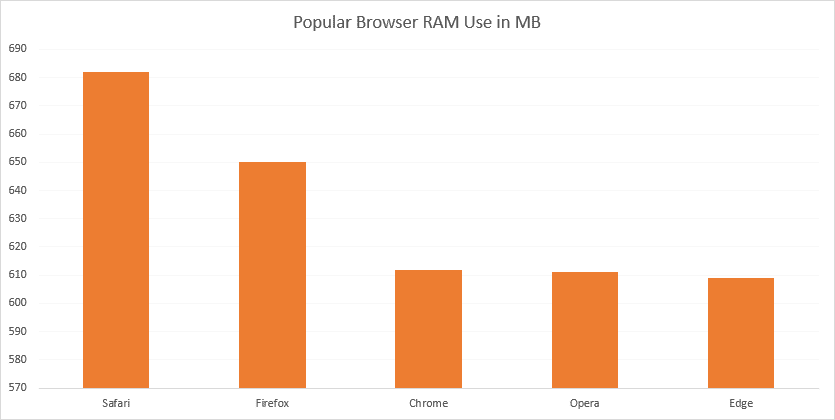
Jest Google Chrome, siedzący szczęśliwie pośrodku innych przeglądarek. Jasne, to anegdota i jest więcej niż wystarczających dowodów na to, że Chrome zjada więcej pamięci RAM niż inne przeglądarki. Jeśli kiedykolwiek przeprowadzałeś własny test użycia pamięci RAM w przeglądarce, istnieje duże prawdopodobieństwo, że Chrome zużywa więcej pamięci RAM niż inne przeglądarki.
Google Chrome jest jedną z najszybszych przeglądarek, ale potrzebuje dużo pamięci RAM, aby zdobyć ten tytuł.
Dlaczego Google Chrome zużywa tak dużo pamięci RAM?
„Kurza twarz! Google Chrome zabrakło pamięci podczas próby wyświetlenia tej strony internetowej.”
To komunikat, który widzisz, gdy w Chrome zabraknie pamięci. Aby zrozumieć, dlaczego Chrome zużywa tak dużo pamięci, musisz zrozumieć, jak działa większość nowoczesnych przeglądarek.
Każda aplikacja na komputerze uruchamia procesy w pamięci RAM komputera, w której odbywa się ciężka praca związana z uruchomieniem komputera. Pamięć RAM służy do tymczasowego przechowywania wszelkiego rodzaju danych i jest bardzo szybka. Twój procesor może uzyskiwać dostęp do danych przechowywanych w systemowej pamięci RAM znacznie szybciej niż dysk twardy, a nawet dysk SSD.
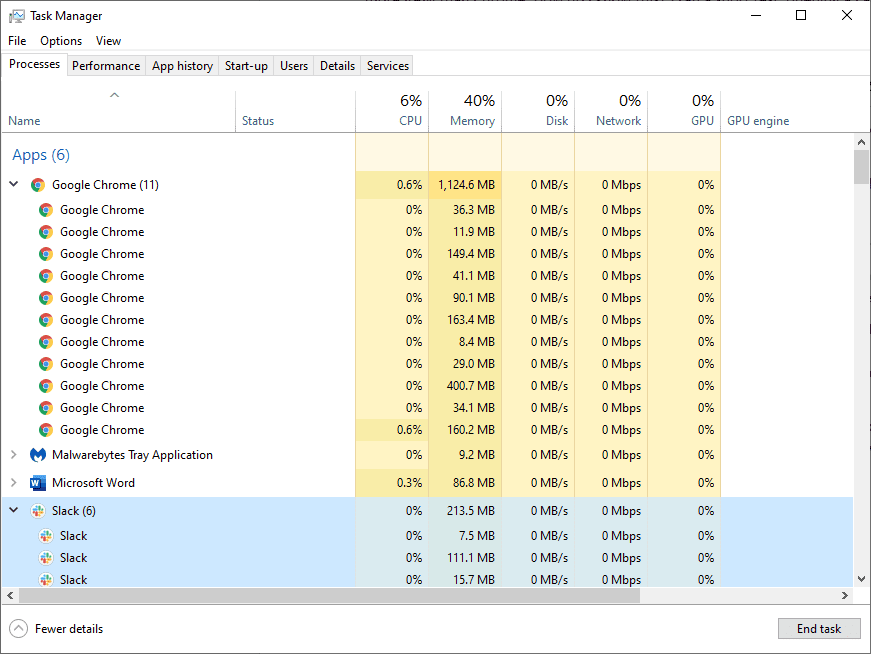
Chrome, Firefox, Opera i Microsoft Edge przechowują każdą kartę, wtyczkę i rozszerzenie w innym procesie RAM. Ten proces nazywa się izolacją i zapobiega zapisywaniu jednego procesu do innego.
Dlatego po otwarciu Menedżera zadań lub Monitora aktywności Google Chrome wyświetla wiele wpisów. Jeśli przyjrzysz się uważnie, zobaczysz, że każdy proces zużywa tylko niewielką ilość pamięci RAM, ale obciążenie jest bardzo duże, gdy je zsumujesz.
Nawyki przeglądania wpływają na wykorzystanie pamięci RAM
Nie zapominaj, że podczas przeglądania sieci biorą udział dwie strony: Ty i Twoja przeglądarka. Jeśli podczas przeglądania będziesz mieć otwarte mnóstwo kart, Chrome użyje więcej pamięci RAM. To takie proste.
Jak Google Chrome zarządza pamięcią RAM?
Przeglądarki takie jak Chrome zarządzają pamięcią RAM w ten sposób, aby zapewnić lepszą stabilność i większą prędkość. Ale Chrome nadal zużywa dużo pamięci RAM. Przynajmniej w wielu przypadkach wydaje się, że zużywa więcej pamięci RAM niż inne przeglądarki. Oto krótkie wyjaśnienie, jak Chrome obsługuje pamięć RAM.
Głównym powodem uruchamiania każdego procesu osobno jest stabilność. Uruchamiając każdy proces osobno, cała przeglądarka pozostaje stabilna w przypadku awarii. Czasami wtyczka lub rozszerzenie zawiedzie, co wymaga odświeżenia karty. Jeśli każda karta i rozszerzenie zostało uruchomione w tym samym procesie, może być konieczne ponowne uruchomienie całej przeglądarki zamiast pojedynczej karty.
Wadą jest to, że niektóre procesy, które przeglądarki jednoprocesowe mogą współdzielić między kartami, muszą być replikowane dla każdej karty w Chrome. Podział na wiele procesów wiąże się również z korzyściami w zakresie bezpieczeństwa, podobnie jak w przypadku piaskownicy lub korzystania z maszyny wirtualnej.
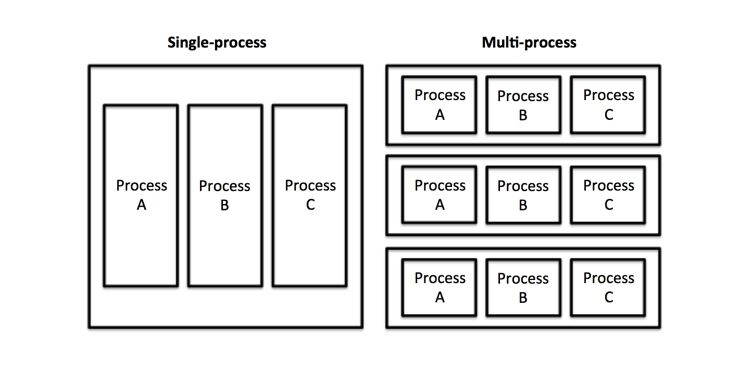
Na przykład, jeśli atak JavaScript nastąpi na jednej karcie, nie ma możliwości przejścia na inną kartę w Chrome, co może się zdarzyć w przeglądarce jednoprocesowej.
Zwiększenie ilości pamięci RAM w Chrome to wtyczki i rozszerzenia. Każda wtyczka lub rozszerzenie dodane do przeglądarki Google Chrome wymaga zasobów do działania. Im więcej zainstalowanych rozszerzeń, tym więcej pamięci RAM potrzebuje Chrome.
Godnym uwagi przykładem jest wstępne renderowanie. Wstępne renderowanie pozwala Chrome rozpocząć wczytywanie strony internetowej, którą według przewidywań odwiedzisz jako następną (może to być najwyższy wynik wyszukiwania w Google lub link „następna strona” w witrynie z wiadomościami). Proces wstępnego renderowania wymaga zasobów, a więc zużywa więcej pamięci RAM. Ale przyspiesza to również przeglądanie, szczególnie w przypadku często odwiedzanych witryn.
Z drugiej strony, jeśli wystąpi błąd w procesie wstępnego renderowania, może on zużywać więcej pamięci RAM, niż można by się spodziewać, spowalniając inne obszary komputera lub sprawiając, że karta przeglądarki przestanie odpowiadać.
Używanie Chrome RAM na ograniczonych urządzeniach sprzętowych
Chrome ma kilka odpowiedzi na temat użycia pamięci RAM na urządzeniach o niskim poborze mocy lub urządzeniach z ograniczonym sprzętem. Jednak ogólną zasadą jest to, że gdy Chrome działa na odpowiednim sprzęcie, będzie działać przy użyciu modelu procesów wyjaśnionego wcześniej.
Natomiast gdy Chrome działa na urządzeniu z mniejszą ilością zasobów, Chrome skonsoliduje się w pojedyncze procesy, aby zmniejszyć ogólne zużycie pamięci. Korzystanie z jednego procesu pozwala na zmniejszenie zasobów, ale wiąże się z ryzykiem niestabilności przeglądarki.
Ponadto Chrome wie, ile pamięci zużywa. Nie jest to bezmyślne zjadanie każdego kawałka pamięci RAM, jaki może znaleźć. Chrome ogranicza liczbę procesów, które może uruchomić, w zależności od sprzętu systemowego. Jest to wewnętrzny limit, ale po jego osiągnięciu Chrome przełącza się na uruchamianie kart z tej samej witryny w ramach jednego procesu.
Aktualizacje Chromium próbują zmniejszyć użycie pamięci RAM Chrome
Pod koniec 2020 roku programiści Google Chrome ogłosili, że wprowadzą funkcję oszczędzania pamięci RAM znaną jako „PartitionAlloc Fast Malloc”. Bez zagłębiania się w szczegóły techniczne tej funkcji, PartitionAlloc powinno zatrzymać każdy pojedynczy proces zużywający więcej niż 10 procent całkowitej pamięci systemowej.
Ulepszenie pojawia się po tym, jak Microsoft zmniejszył zużycie pamięci RAM w przeglądarce Edge opartej na Chromium za pomocą „Segment Heap”, kolejnego ulepszenia mającego na celu zmniejszenie zużycia pamięci przeglądarki.
W marcu 2021 r., wraz z wydaniem Chrome 89, uruchomiono PartionAlloc. Google twierdzi, że ta funkcja zmniejsza zużycie pamięci w 64-bitowym systemie Windows o ponad 20 procent, z dalszym zmniejszeniem zużycia pamięci o 8 procent dzięki renderowaniu. Zmiana jest zauważalna. Jeśli używasz dowolnej wersji Chrome od wersji 89 i nowszych (Chrome 115 jest najnowszą wersją w chwili pisania tego tekstu), Twoja przeglądarka szybciej odrzuca starą pamięć, zmniejszając obciążenie pamięci RAM i reputację Chrome jako pochłaniacza pamięci.
Czy użycie pamięci RAM przeglądarki Google Chrome stanowi problem?
Ile pamięci RAM potrzebuje Chrome? Czy istnieje ograniczenie ilości pamięci RAM używanej przez Chrome, zanim stanie się to problemem? Odpowiedź leży w sprzęcie systemowym.
To, że Chrome zużywa dużo pamięci RAM, nie oznacza, że musi powodować problem. Jeśli twój system nie korzysta z dostępnej pamięci RAM, nie przynosi ci to żadnego pożytku; Twój komputer wykorzystuje pamięć RAM tylko do szybkiego dostępu do danych i przyspieszenia przetwarzania. Jeśli utrzymujesz pamięć RAM tak czystą, jak to tylko możliwe, nie wykorzystujesz mocy komputera.
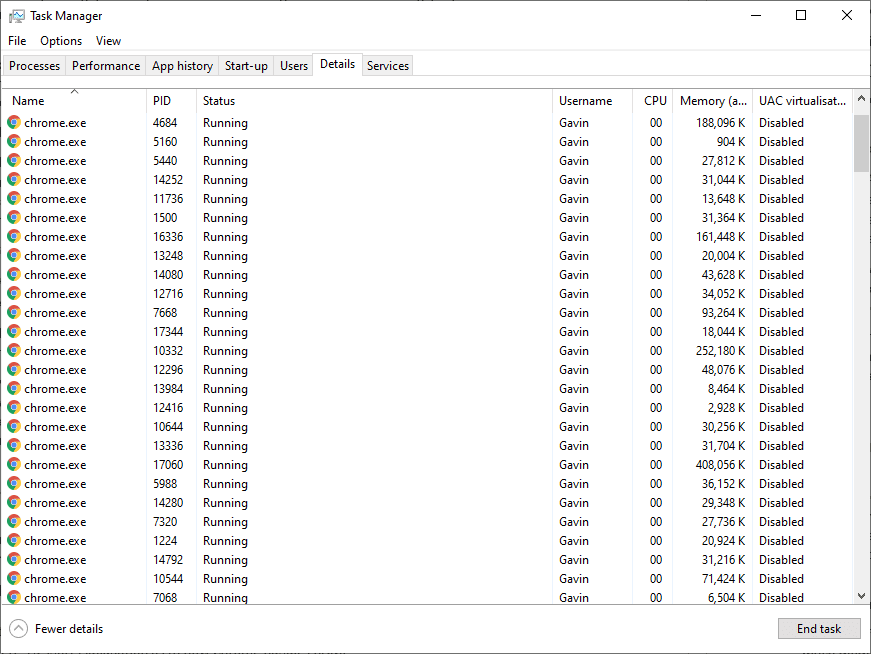
Podobnie jak w przypadku smartfona, wyczyszczenie uruchomionych procesów i pamięci RAM może spowolnić działanie na dłuższą metę. Dlatego środki czyszczące i wzmacniające pamięć RAM są szkodliwe dla twojego smartfona. Został zaprojektowany tak, aby był pełen danych!
Chrome zużywa zbyt dużo pamięci
Jeśli jednak Chrome zużywa zbyt dużo pamięci, może to stać się problemem. Gdy Chrome zużywa zbyt dużo pamięci, ogranicza ilość dostępną dla innych programów. Chrome może nawet zacząć mieć problemy z utrzymaniem ważnych informacji z przeglądarki dostępnych w celu szybkiego dostępu, na początku negując użycie pamięci RAM.
Jeśli chodzi o to, użycie pamięci RAM przez Chrome stanowi problem tylko wtedy, gdy spowalnia komputer, czy to przeglądarkę, czy cały system. Jeśli widzisz, że Chrome zużywa dużo pamięci, ale nie ma negatywnych konsekwencji dla wydajności, nie warto się tym martwić.
Na przykład czasami mam otwartych 50 lub więcej kart Chrome, używając 2,5 GB pamięci RAM lub więcej. Wydaje się, że to ogromna ilość, ale mój system ma do wykorzystania 32 GB pamięci RAM, więc nie stanowi to problemu. (W każdym razie, ile pamięci RAM naprawdę potrzebujesz?) Spróbuj tego samego na laptopie z 4 GB pamięci RAM, a będziesz się źle bawić.
Jeśli użycie pamięci przez Chrome spowalnia działanie, nadszedł czas, aby podjąć działania.
Jak sprawić, by Chrome zużywał mniej pamięci RAM
Istnieje kilka sposobów na przyspieszenie przeglądania i zmniejszenie ilości pamięci RAM używanej przez Chrome. Najważniejszym narzędziem do Twojej dyspozycji jest Menedżer zadań Chrome.
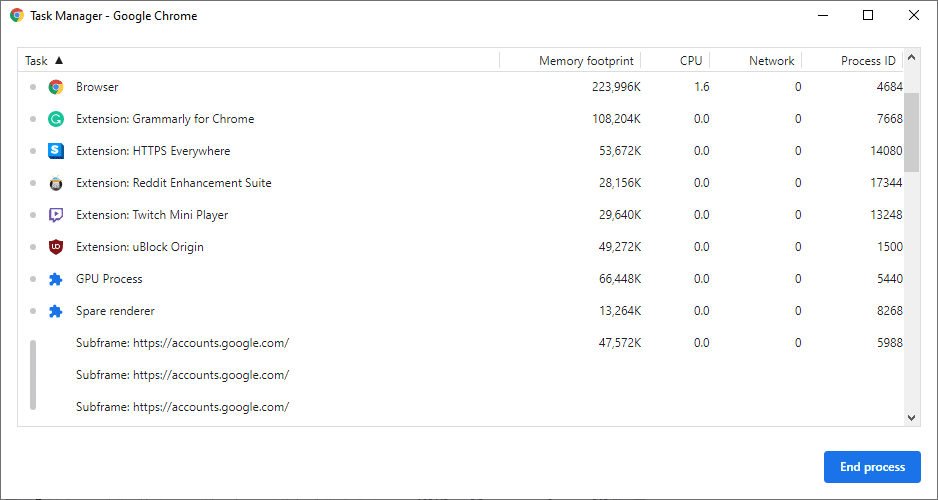
Podobnie jak Menedżer zadań systemu Windows, Menedżer zadań Chrome pokazuje wydajność i zużycie każdej karty i rozszerzenia w przeglądarce. Możesz użyć Menedżera zadań Chrome, aby dowiedzieć się, co zużywa najwięcej pamięci, a następnie zamknąć je, aby zwolnić miejsce.
W systemie Windows naciśnij Shift + Esc, aby uzyskać dostęp do Menedżera zadań. Na komputerze Mac musisz otworzyć go z menu Okno. Wybierz proces, a następnie naciśnij Zakończ proces.
Zwróć uwagę na karty i rozszerzenia, które powiększyły się. Czasami pojedyncza karta Chrome może zużywać dużo pamięci z powodu błędu lub złej konfiguracji. Czasami wyciek pamięci Chrome powoduje zawieszenie przeglądarki (lub nawet całego systemu).
Po zabiciu procesów obciążających zasoby możesz zrobić kilka innych rzeczy, aby naprawić częste awarie Chrome.
Zarządzaj wtyczkami i rozszerzeniami, aby oszczędzać pamięć Chrome
Możesz wyłączyć rozszerzenia, które zużywają dużo energii. Alternatywnie możesz ustawić je tak, aby aktywowały się tylko podczas korzystania z określonej witryny.
Kliknij rozszerzenie prawym przyciskiem myszy i wybierz Zarządzaj rozszerzeniami. Zmień opcję „Zezwalaj temu rozszerzeniu na odczytywanie i zmienianie wszystkich danych w odwiedzanych witrynach” na Po kliknięciu lub W określonych witrynach.
Jeśli masz wiele rozszerzeń, których używasz do różnych celów, rozważ zainstalowanie menedżera szybkich rozszerzeń. SimpleExtManager dodaje małe rozwijane pole obok tacy przedłużającej. Następnie wystarczy jedno kliknięcie, aby włączyć i wyłączyć wszystkie rozszerzenia.
Zainstaluj rozszerzenia zarządzania kartami Chrome, aby zmniejszyć zużycie pamięci
Instalowanie większej liczby rozszerzeń w celu zarządzania problemami z używaniem pamięci RAM Chrome brzmi sprzecznie z intuicją, zwłaszcza po wszystkich problemach, o których właśnie przeczytałeś.
Niektóre rozszerzenia zostały zaprojektowane specjalnie z myślą o zarządzaniu pamięcią RAM, pomagając dostosować sposób, w jaki Chrome obsługuje i odrzuca karty, których już nie używasz.
Na przykład, Wielki Odrzutnik pozwala dostosować częstotliwość, z jaką Chrome odrzuca nieużywane karty. Chrome odrzuca karty, gdy nie są używane, aby oszczędzać pamięć. Dzięki The Great Discarder możesz zmienić długość czasu, określić karty, których nie należy wyrzucać i tak dalej.
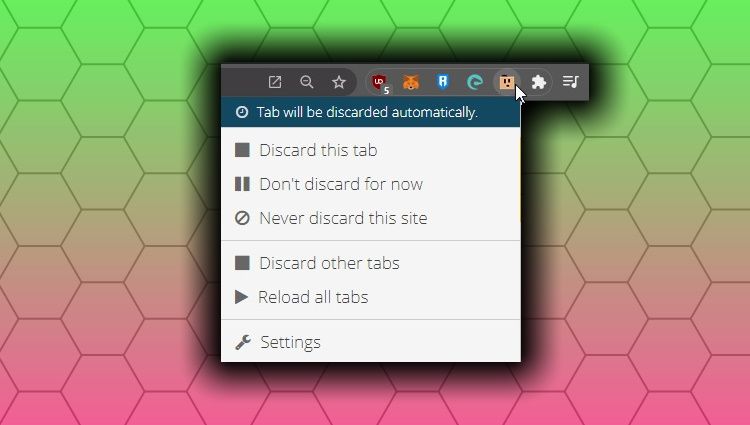
Sprawdź swoje nawyki przeglądania, aby zmniejszyć użycie pamięci RAM Chrome
Jak wspomniano powyżej, nawyki przeglądania mają bezpośredni wpływ na wykorzystanie pamięci RAM. Im więcej kart masz otwartych, tym więcej pamięci RAM użyje Chrome. Wszyscy jesteśmy winni pozostawiania wielu kart otwartych w wielu oknach, ale zamknięcie kilku z nich podczas pracy zmniejszy wykorzystanie pamięci RAM przez Chrome. W szczególności witryny zawierające treści multimedialne mogą pochłaniać pamięć RAM i zasoby, więc zacznij od nich, jeśli zostawiłeś otwarte Netflix, YouTube i inne.
Czy Google Chrome zużywa zbyt dużo pamięci?
Chrome jest dominującą przeglądarką na świecie. Alternatywne przeglądarki, takie jak Firefox i Opera, mogą zużywać podobną ilość pamięci jak Chrome, więc zmiana nie zawsze jest najlepszą opcją. Jeśli Chrome zużywa zbyt dużo pamięci w Twoim systemie, ale chcesz pozostać w ekosystemie Chromium (aby Twoje rozszerzenia i aplikacje nadal działały), spójrz na Microsoft Edge, który wydaje się zużywać nieco mniej pamięci RAM.
W grę wchodzą też inne kwestie. Na przykład YouTube korzystał z przestarzałej biblioteki, która powodowała, że usługa działała nawet pięć razy wolniej w przeglądarkach Firefox i Opera, zużywając znacznie więcej zasobów niż to konieczne. Ten konkretny problem został już rozwiązany, ale stanowi przykład tego, jak lider rynku przeglądarek i właściciel głównych usług online może wpływać na wykorzystanie zasobów na całym rynku.
Jeśli chcesz kontynuować korzystanie z Chrome, zrób to. Jest to bezpieczna, szybka przeglądarka z tysiącami doskonałych rozszerzeń, która aktywnie próbuje zmniejszyć zużycie pamięci.

